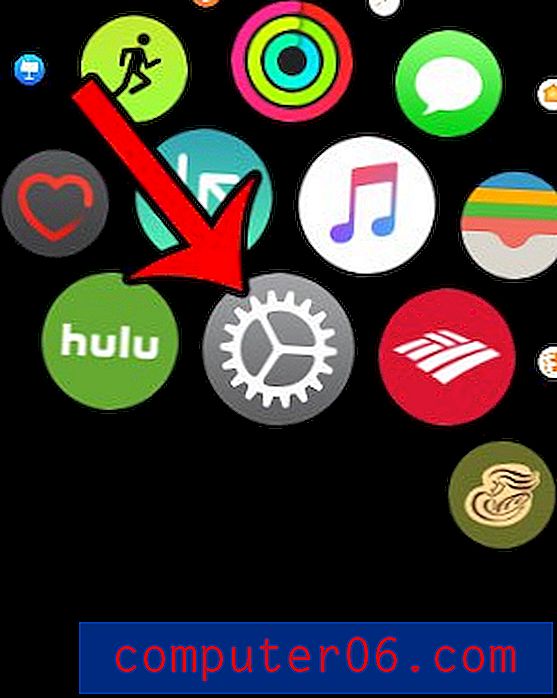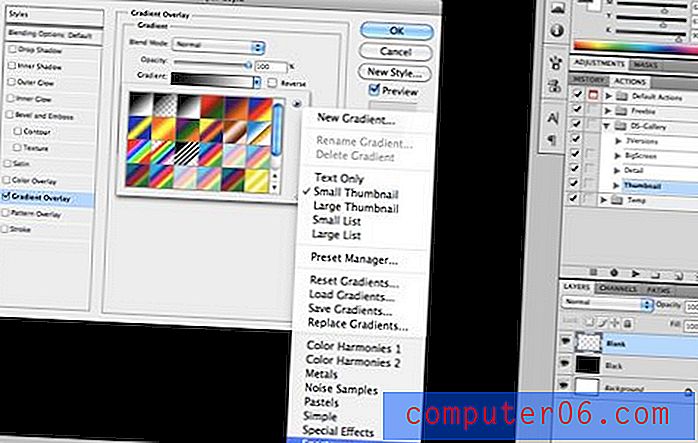Como salvar automaticamente sua lista de leitura offline em um iPad
- Salvar sua lista de leitura offline permitirá a leitura de páginas da Web nessa lista, mesmo quando você não tiver uma conexão com a Internet.
- Embora você possa ler essas páginas quando estiver offline, não poderá concluir ações adicionais, como enviar um formulário ou visualizar outra página clicando em um link.
- Você pode adicionar uma página à sua lista de leitura do Safari tocando no ícone de compartilhamento e escolhendo a opção Adicionar à lista de leitura.
- Abra o aplicativo Configurações .
- Selecione a opção Safari no lado esquerdo da tela.
- Role até a parte inferior do menu e toque em Salvar automaticamente offline .
O navegador Safari no seu iPad possui várias ferramentas que podem melhorar a maneira como você interage com as páginas da Web.
Uma dessas ferramentas é a lista de leitura. Isso permite adicionar páginas a uma lista, para que você possa encontrá-las e visualizá-las facilmente mais tarde.
No entanto, dependendo de uma configuração específica no menu Safari, pode ser necessário ter uma conexão com a Internet para visualizar essas páginas. Embora provavelmente seja bom em muitas situações, você pode estar salvando na sua lista de leitura um passeio de avião ou carro.
Nesses tipos de cenários em que você pode não ter uma conexão com a Internet, pode ser útil salvar páginas na sua lista de leitura para visualização offline por padrão.
Safari no iPad - Como salvar automaticamente sua lista de leitura offline
As etapas deste artigo foram executadas em um iPad usando o iOS 12.2, mas funcionarão na maioria das outras versões do iOS.
Etapa 1: abra o aplicativo Configurações .

Etapa 2: toque na guia Safari no lado esquerdo da tela.
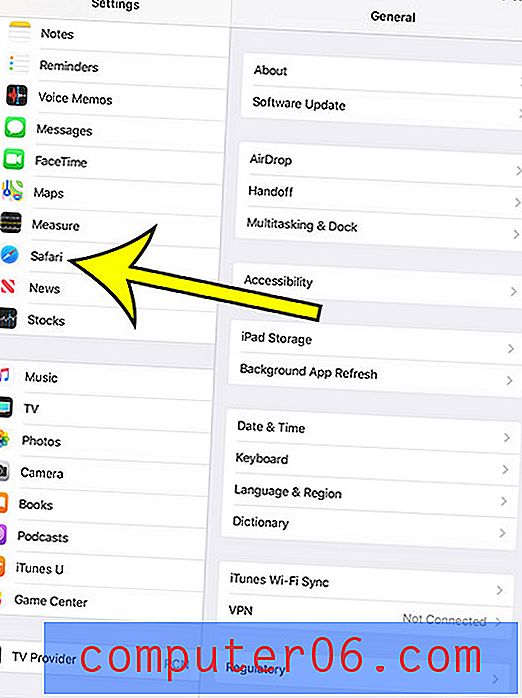
Etapa 3: role para baixo até a seção Lista de leitura na parte inferior do menu e toque no botão à direita de Salvar automaticamente offline para ativá-lo.
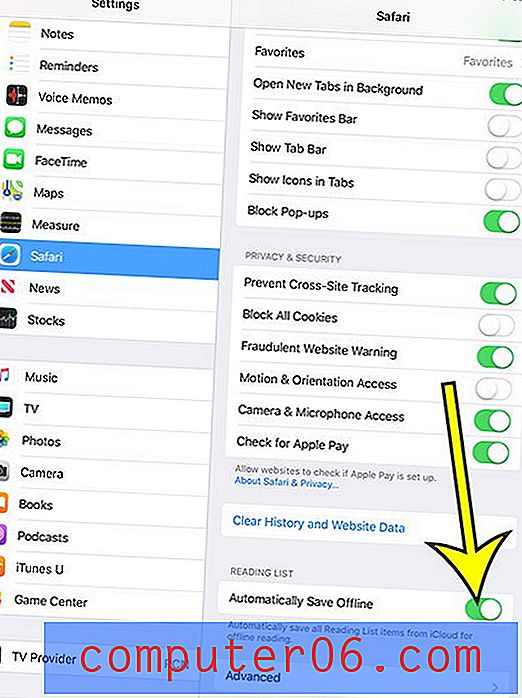
Descubra como desativar o recebimento do AirDrop no seu iPad se você não usar esse recurso e desejar impedir que alguém envie arquivos pelo AirDrop.